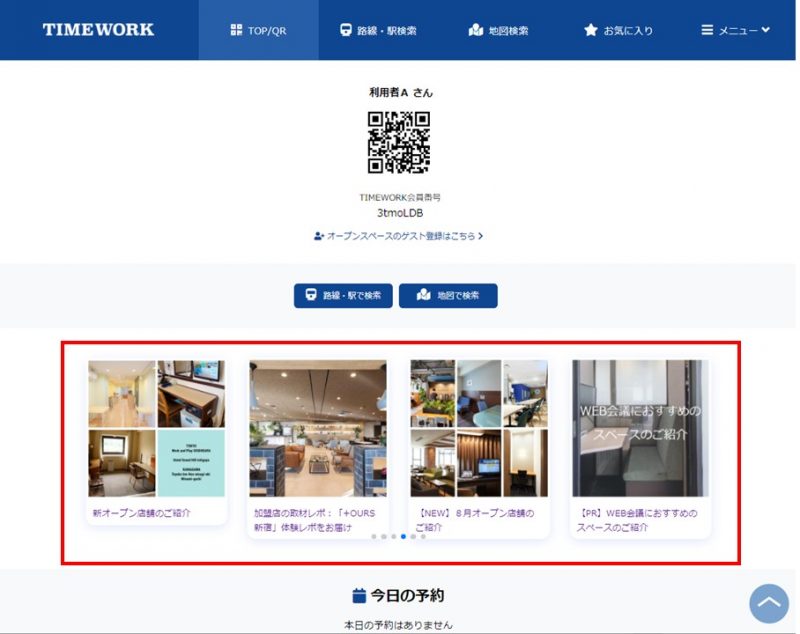利用したくなる施設のポイントを掴もう!
(画像登録編)
売上UPのポイント
ーーーーーーーーーーーーーーーーーーーーーーーーーーーーーーーーーーーーーーーーーーーーーーーーーーーー
こんにちは。TIMEWORK事務局です。
今回は、いますぐできる利用者が利用したくなる施設のポイントをお伝えします。これから、加盟店の利用者が増えるポイントをどんどんお伝えしますので、是非参考にしてください!
ー------------------------------------------------
施設画像は複数枚登録が可能です。トップ画像には、施設を代表とするスペースの画像を選びましょう。画像を選ぶ際は、「一押しスペース画像」、「スペース全体が分かる画像」、「多様な席バリエーションが分かる画像(オープンスペースの場合)」の観点で選ぶことをおすすめします。




良い画像のポイント
・加盟店の一押しスペース画像
・スペース全体が分かる画像
・多様な席バリエーションが分かる画像
(オープンスペースを提供している場合)
・自然光や照明で明るい画像
良くない画像のポイント
・ビルの外観のみ、施設の入り口のみ
・受付のみ
・広告のみ
スペース画像も複数枚画像登録が可能です。1枚目は、施設全体が分かる画像を掲載し、2枚目以降は使えるスペース、設備・備品等の詳細を複数枚掲載することをお勧めします。加えて、実際に使っているシーン等、利用イメージが沸くような画像を載せることで、より利用の機会を増やすチャンスにつながります。
【こんなサービス・設備の画像登録を忘れてませんか?】
・オープンスペース利用で、WEB会議BOX使えます
・ドリンクの種類が豊富、飲み放題
・トイレも清潔
・HDMI等備品の貸し出し有






おすすめ のポイント
・1枚目にスペース全体が分かる画像がある
・複数枚画像が登録されている
・多様な席バリエーションが分かる画像がある
・オープンスペース利用で使えるスペースが多数登録されている(WEB会議ブース等)
・オープンスペース利用で使える備品が多数登録されている(モニター、HDMI等)
・自然光や照明で明るい画像
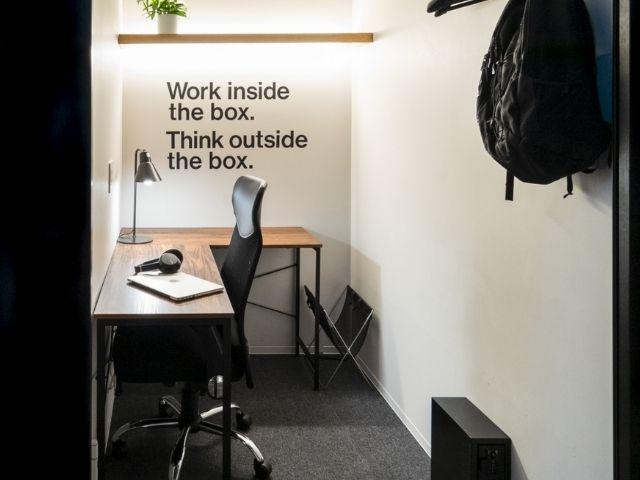





おすすめ のポイント
・個室全体の画像がある
・複数枚画像が登録されている
・使用イメージが沸く画像がある
・寄りで撮影した画像、引きで撮影した画像それぞれ登録がある
・コンセントの位置や備え付けの備品が分かる画像
・自然光や照明で明るい画像
ーーーーーーーーーーーーーーーーーーーーーーーーーーーーーーーーーーーーーーーーーーーーーーーーーーー
ー------------------------------------------------
施設画像、スペース画像は登録方法が異なります。以下、詳しくご紹介します。
【トップ画像の登録方法】
施設・スペース管理>施設管理>施設一覧「詳細」>編集>トップ掲載写真からご登録をお願いします。
※利用者が施設検索した際に表示される画像です。
未登録の場合「No Image」と表示されてしまいます。
※画像サイズは2MB以内でお願いします。
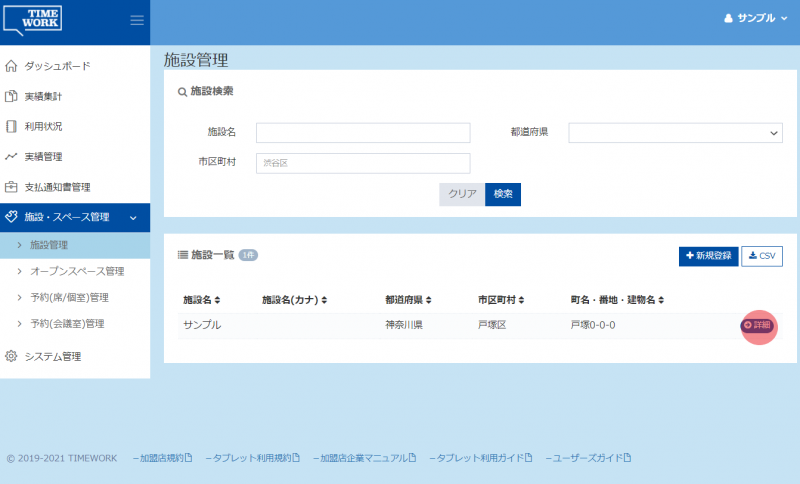
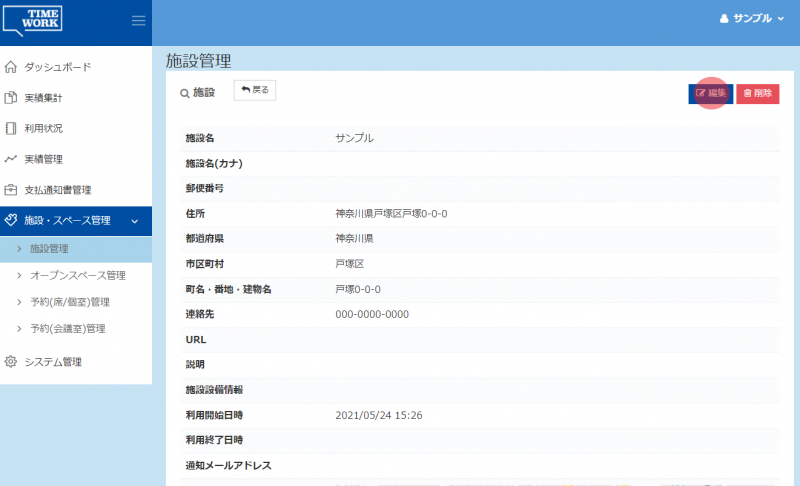
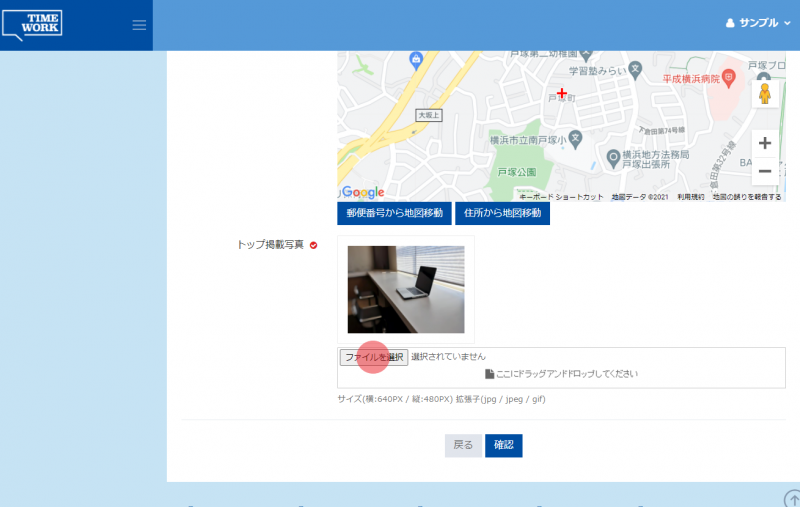
【2枚目以降の画像登録方法】
施設・スペース管理>施設管理> 施設一覧「詳細 」>画像一覧
※ 利用者が検索結果から施設を選び施設詳細画面に来た際に表示される画像です。
※1度に登録できる枚数は最大10枚までです。
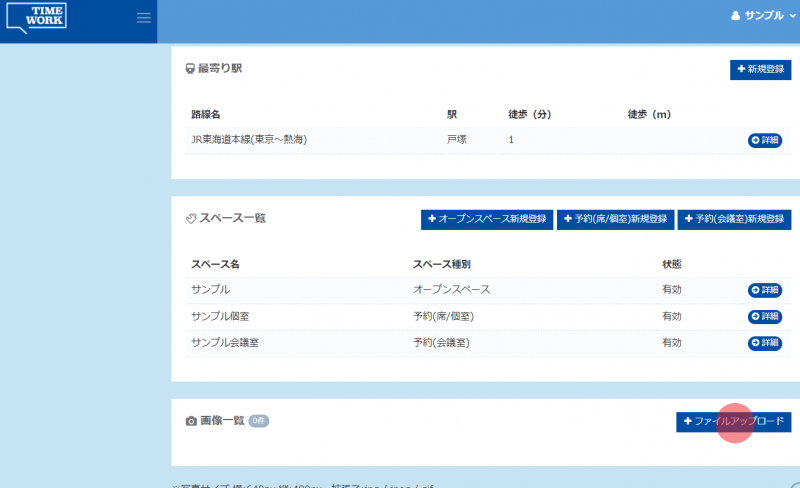
スペース画像も複数枚登録ができます。
予約スペースの場合は予約テーブルに表示するスペーストップ画像を登録してください。
【スペーストップ画像の登録方法】
施設・スペース管理>対象スペース(オープンスペース等)管理> 対象スペース(オープンスペース等) 管理「詳細」>編集
※利用者がスペースを予約する際に見る予約テーブルに表示される画像です。
未登録の場合「No Image」と表示されてしまいます。
※オープンスペースは予約制ではないので登録不要です。
※画像サイズは2MB以内でお願いします。
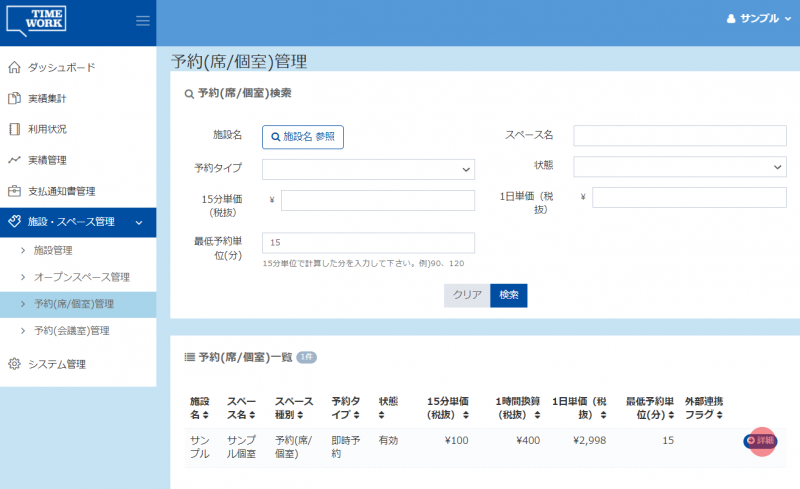
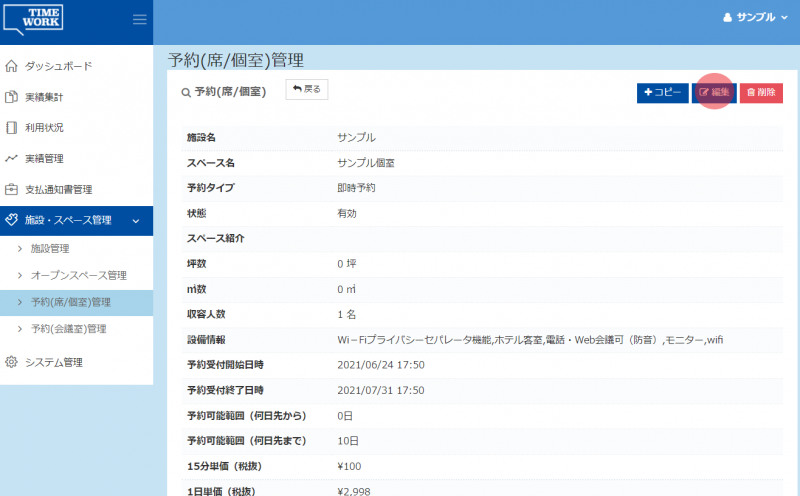
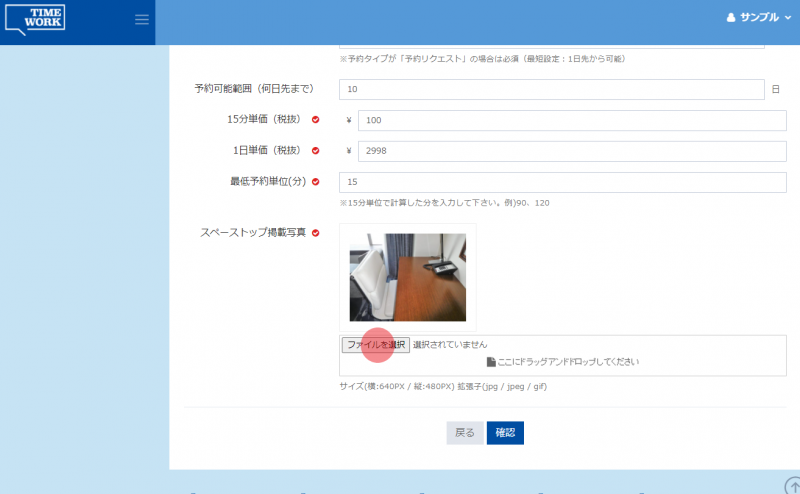
【スペーストップ画像以外の画像登録方法】
施設・スペース管理>施設管理 施設・スペース管理>対象スペース(オープンスペース等)管理> 画像一覧
※オープンスペースの場合、マイページのオープンスペース情報に表示される画像です。
登録順に表示されますので、1枚目はスペースの全体感がわかる画像をおすすめします。
※予約スペースの場合、マイページの予約テーブルでスペースを選択した際に表示される画像です。スペース詳細画面に2枚目以降の画像として表示されます。席だけでなく備品等の画像もおすすめです。
※1度に登録できる枚数は最大10枚までです。
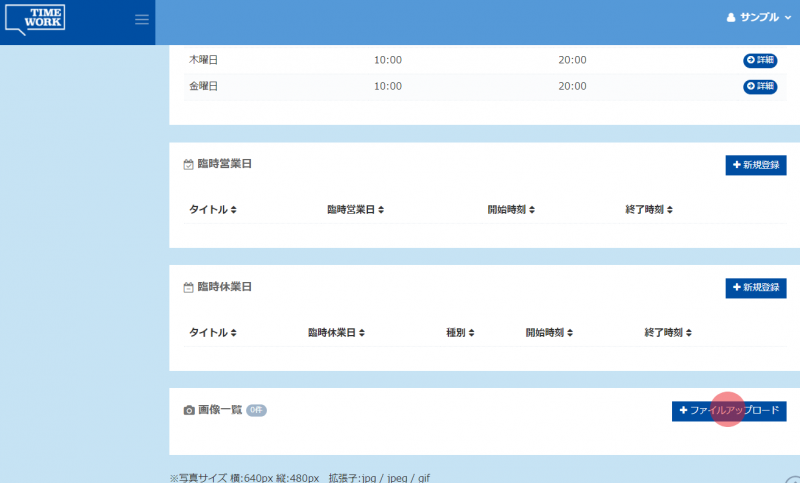
ーーーーーーーーーーーーーーーーーーーーーーーーーーーーーーーーーーーーーーーーーーーーーーーーーーー
TIMEWORKでは、加盟店情報を利用者に配信する「加盟店ニュース」を募集しています。 こちらからエントリーお待ちしてます!